Jeśli masz istniejącą prezentację programu PowerPoint, która została utworzona za pomocą szablonu projektu, którego chcesz użyć w innej prezentacji, jest to prosty proces. Wystarczy skopiować projekt wzorca slajdów wraz z czcionkami, kolorami i grafiką do innej prezentacji. Jest to tak proste, jak otwarcie obu plików programu PowerPoint i wykonanie prostego kopiowania i wklejania między nimi.
Instrukcje zawarte w tym artykule dotyczą programów PowerPoint 2019, PowerPoint 2016, PowerPoint 2013 i PowerPoint dla Microsoft 365.
-
Iść do Widok w prezentacji zawierającej szablon projektu, który chcesz skopiować i wybrać Mistrz ślizgania.
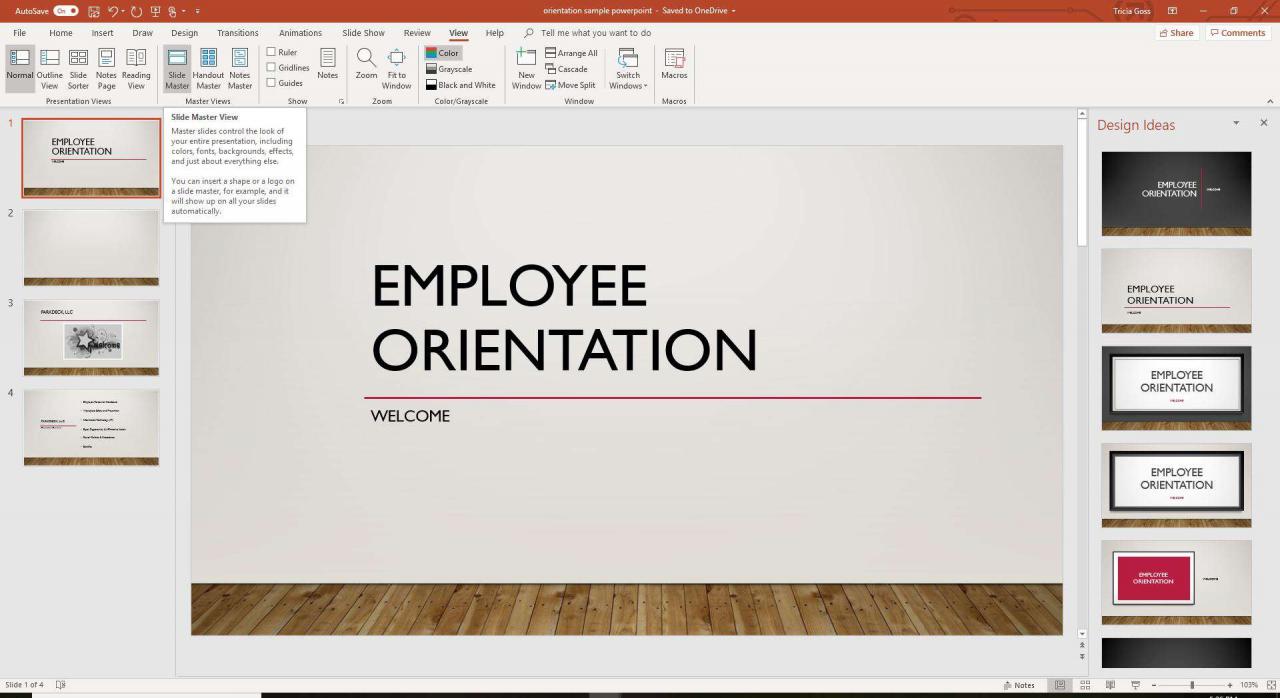
-
Kliknij prawym przyciskiem myszy Mistrz ślizgania w okienku slajdu po lewej stronie ekranu i wybierz Skopiuj swój.
Wzorzec slajdów to duży obraz miniatury u góry okienka slajdu. Niektóre prezentacje zawierają więcej niż jeden wzorzec slajdów.
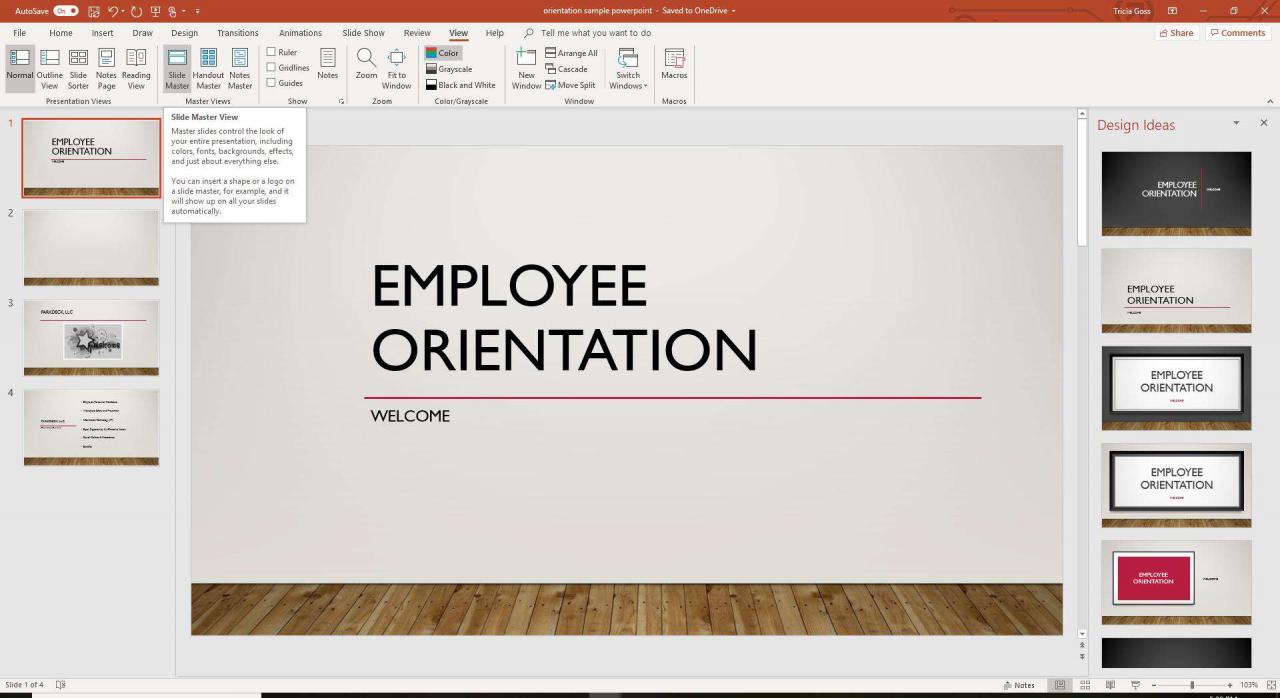
-
Iść do Widok, Wybierz Przełącz Windowsi wybierz prezentację, do której chcesz wkleić wzorzec slajdów.
Jeśli nie widzisz drugiej prezentacji PowerPoint na tej liście, oznacza to, że drugi plik nie jest otwarty. Otwórz go teraz i wróć do tego kroku, aby wybrać go z listy.
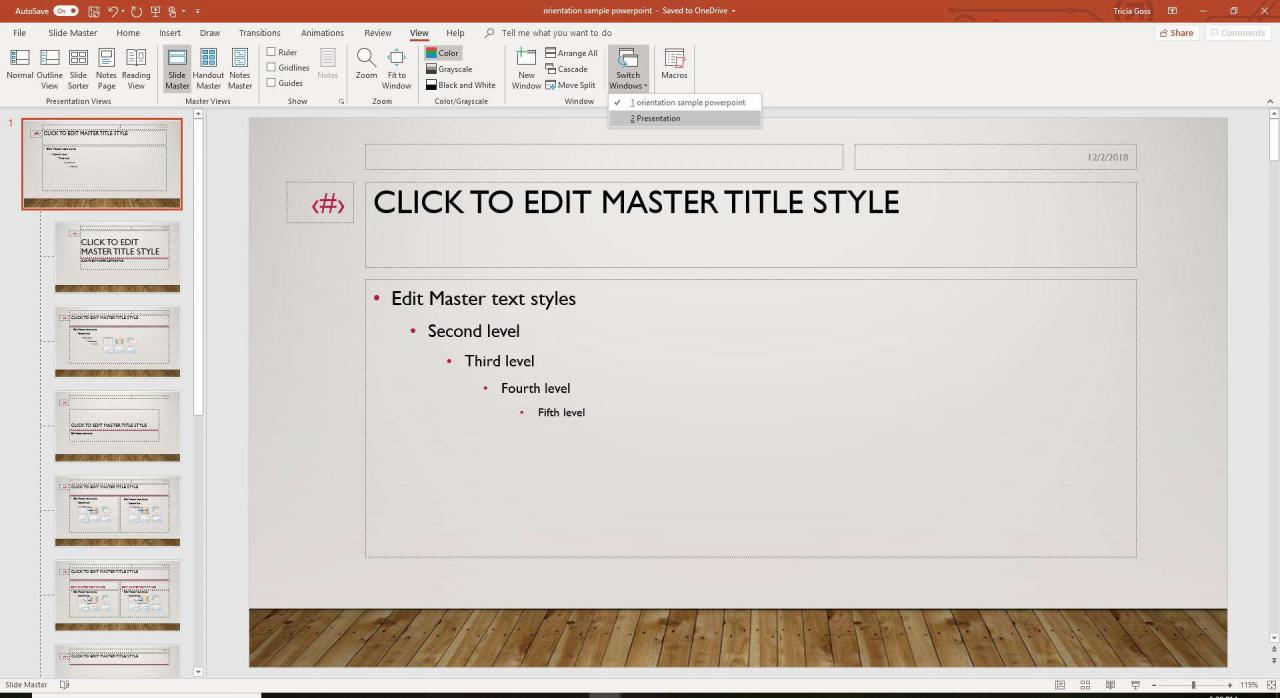
-
W drugiej prezentacji przejdź do Widok i wybierz Mistrz ślizgania otworzyć Mistrz ślizgania.
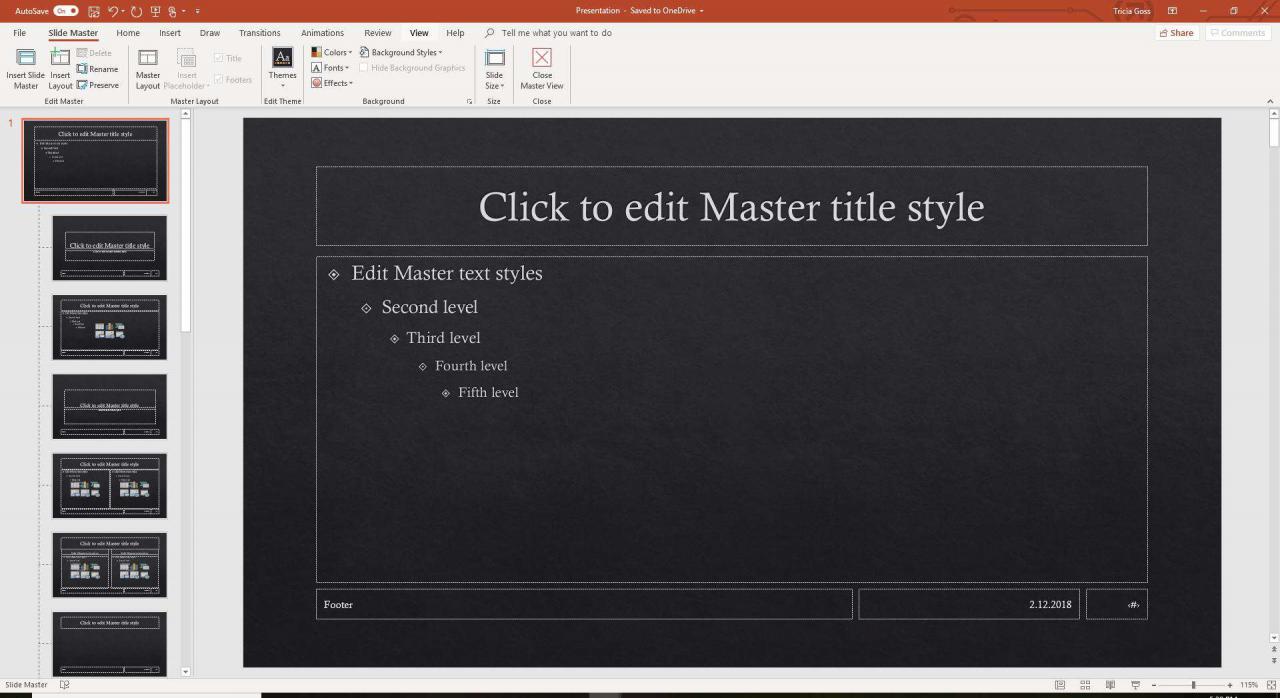
-
Aby wstawić wzorzec slajdów z innej prezentacji, kliknij prawym przyciskiem myszy okienko slajdu po lewej stronie, wybierz makaroni wykonaj jedną z następujących czynności:
- Wybierać Użyj motywu docelowego aby zachować kolory motywu, czcionki i efekty prezentacji, do której wklejasz.
- Wybierać Zachowaj formatowanie źródła aby skopiować kolory motywu, czcionki i efekty szablonu, z którego kopiujesz.
-
Wybierz Zamknij widok główny.
Zmiany wprowadzone na poszczególnych slajdach w oryginalnej prezentacji, takie jak style czcionek, nie zmieniają szablonu projektu tej prezentacji. Dlatego obiekty graficzne lub zmiany czcionek dodane do poszczególnych slajdów nie są kopiowane do nowej prezentacji.
